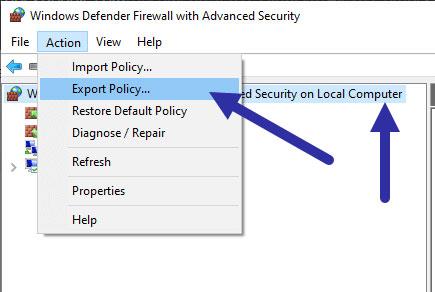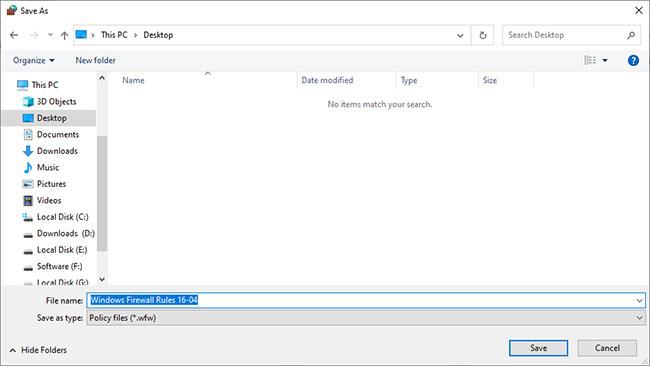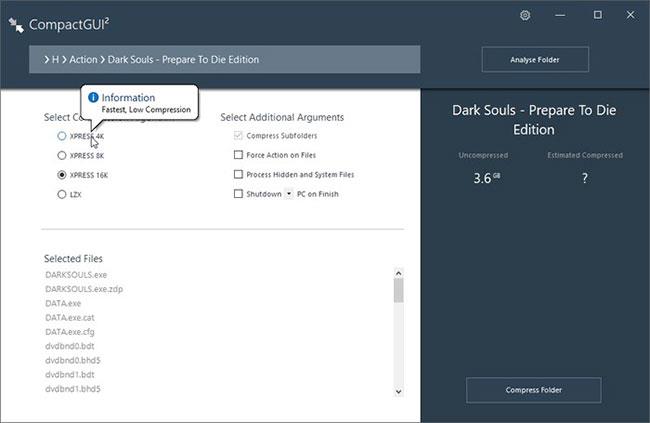Kai konfigūruojate užkardą, svarbu sukurti visų Windows ugniasienės taisyklių atsargines kopijas, kad būtų užtikrinta sauga ir saugumas.
Šiame trumpame vadove Quantrimang.com parodys veiksmus, kaip sukurti atsarginę Windows ugniasienės taisyklių kopiją sistemoje Windows 10 .
Pastaba : instrukcijos taip pat taikomos Windows 7 ir 8, taip pat Windows 10.
Žingsnis po žingsnio instrukcijos, kaip kurti atsargines Windows ugniasienės taisyklių kopijas
Norėdami sukurti atsarginę Windows ugniasienės taisyklių kopiją, naudosime išplėstinių nustatymų įtaisytąją eksportavimo funkciją . Kadangi šiame eksportuotame faile yra visos ugniasienės taisyklės, galite tiesiog atkurti failą, kad atkurtumėte visas taisykles.
1. Pirmiausia atidarykite meniu Pradėti , suraskite „Windows Defender Firewall“ ir spustelėkite rezultatą, kad atidarytumėte „Windows“ užkardą. Jei reikia, taip pat galite naudoti komandą Vykdyti „control Firewall.cpl“ , kad atidarytumėte „Windows“ užkardą.
2. Kai esate užkardos ekrane, spustelėkite kairėje rodomą nuorodą Išplėstiniai nustatymai .
3. Išplėstinių nustatymų lange kairėje pasirinkite parinktį „Windows Defender Firewall with Advanced Security on Local Computer“ .
4. Tada viršutinėje naršymo juostoje spustelėkite parinktį Veiksmas > Eksportavimo politika .
Spustelėkite parinktį Veiksmas > Eksportavimo politika
5. Pamatysite langą Įrašyti kaip . Čia pasirinkite paskirties aplanką / diską, pavadinkite failą ir spustelėkite mygtuką Išsaugoti.
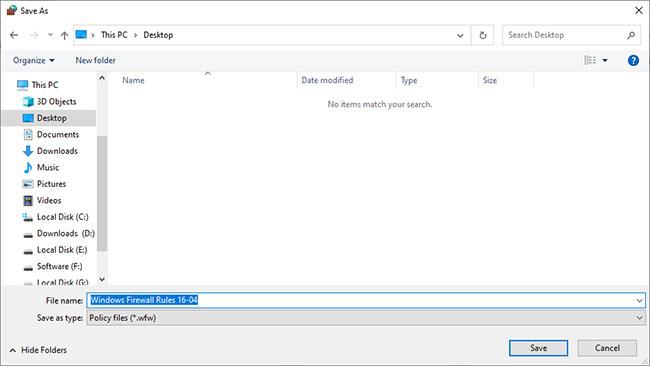
Pamatysite langą Išsaugoti kaip
„Windows“ ugniasienės taisyklių atsarginės kopijos buvo sėkmingai sukurtos. Atsarginės kopijos failą galite peržiūrėti pasirinktoje paskirties vietoje.
Importuokite arba atkurkite atsarginę kopiją
Jei norite importuoti ugniasienės taisykles, galite tai padaryti lengvai.
1. Pirmiausia atidarykite „Windows Defender“ užkardą ir eikite į „Advanced Settings“ ekraną (žr. 1 ir 2 veiksmus pirmoje dalyje).
2. Dabar vietiniame kompiuteryje pasirinkite „Windows Defender Firewall with Advanced Security“ ir spustelėkite parinktį „Veiksmas“ > „Importuoti politiką“ .
3. Pamatysite pranešimą, kad importuojant bus perrašytos visos esamos taisyklės. Norėdami tęsti, spustelėkite mygtuką Taip .
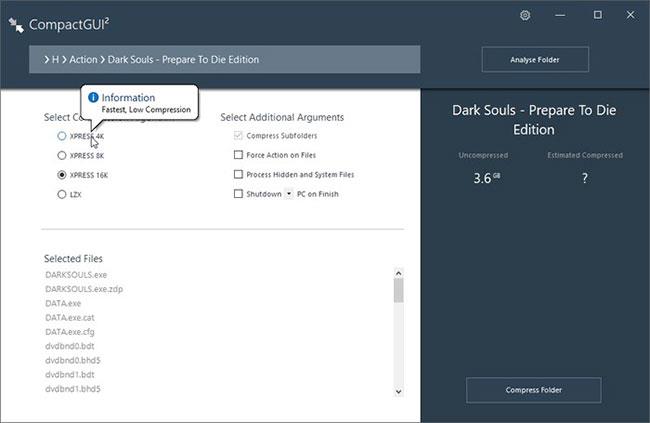
Norėdami tęsti, spustelėkite mygtuką Taip
4. Eikite į vietą, kur išsaugotas importuojamas failas, pasirinkite failą ir spustelėkite mygtuką Atidaryti.

Eikite į vietą, kur išsaugotas failas, kurį norite importuoti, pasirinkite failą ir spustelėkite mygtuką Atidaryti
„Windows“ ugniasienės atsarginės kopijos failas bus importuotas ir visos taisyklės bus atkurtos pagal ankstesnę atsarginę kopiją.